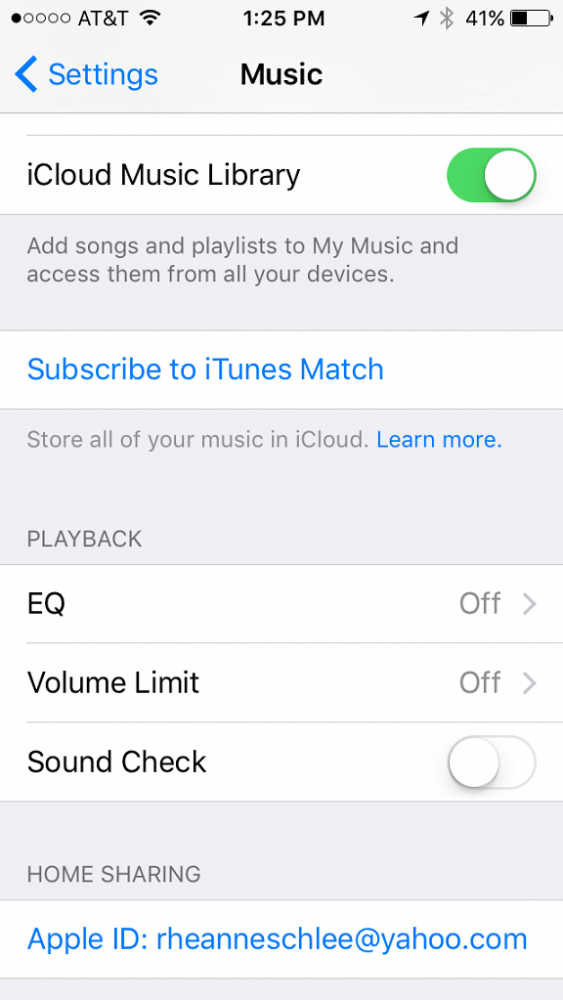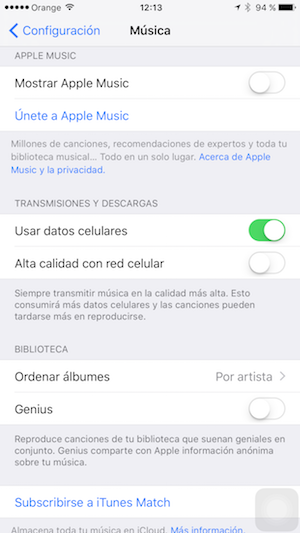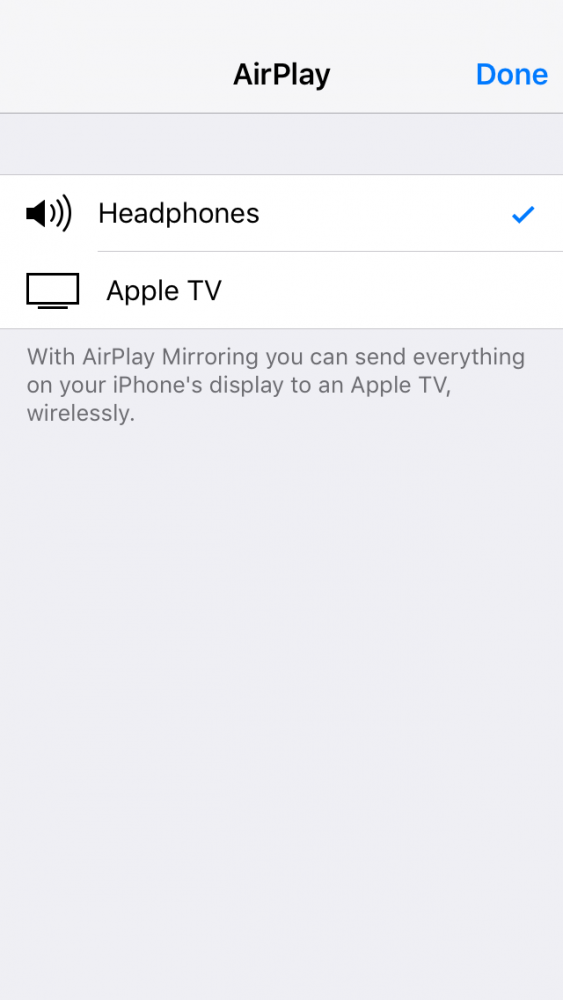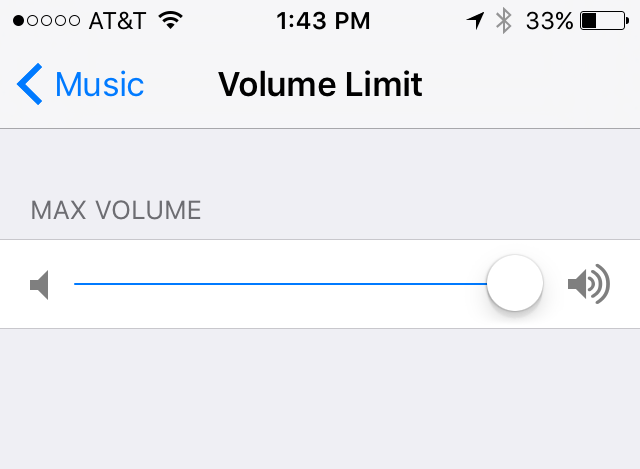Apple MusicDas auf der WWDC im letzten Jahr vorgestellte und Ende Juni gestartete Programm hat Millionen von Nutzern dazu ermutigt, den Schritt zum Streaming von Musik zu wagen. Selbst diejenigen, die mit anderen Diensten wie Spotify oder Pandora vertraut sind, finden es manchmal überwältigend. Heute haben Sie also eine Sammlung von Rheanne Taylor, Herausgeberin des iPhone Life Magazine, mit Top-Tipps zum Beherrschen von Apple Music.
1. Erstellen Sie Musikwiedergabelisten
Um Ihre eigenen Wiedergabelisten zu erstellen, müssen Sie in der Musik-App auf Meine Musik tippen und oben auf dem Bildschirm Wiedergabelisten auswählen. Klicken Sie auf Neu. Sie werden aufgefordert, einen Titel und eine Beschreibung für die Wiedergabeliste zu erstellen. Klicken Sie anschließend auf "Songs hinzufügen" und auf das kleine Pluszeichen (+) neben dem Titel des Songs, den Sie hinzufügen möchten.
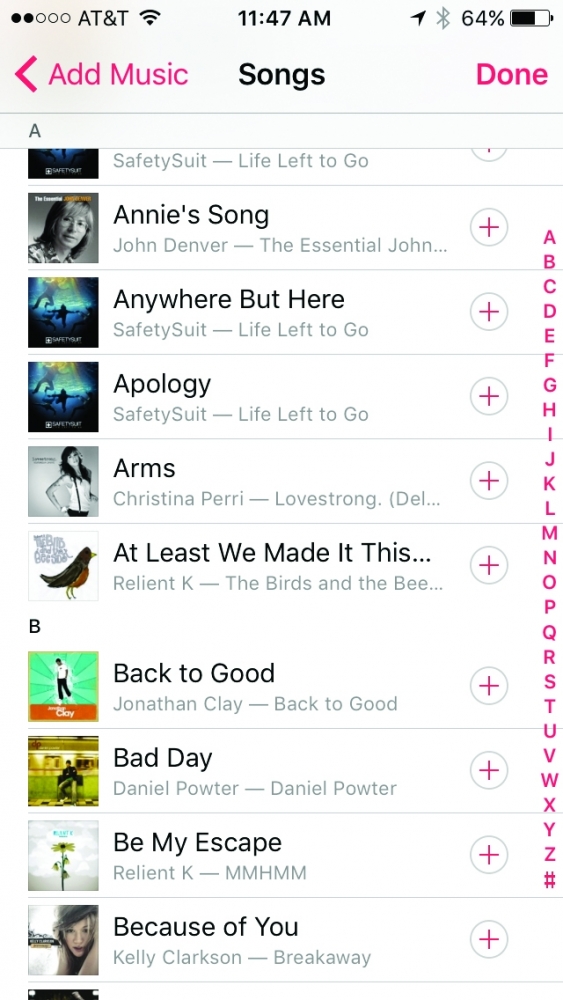
2. Passen Sie die Musikwiedergabe an
Die Musikwiedergabe kann angepasst werden, um unabhängig von der Umgebung den besten Klang zu erzielen. Um die Musikwiedergabe anzupassen, gehen Sie zu Einstellungen> Musik und wählen Sie Equalizer. Hier haben Sie viele Möglichkeiten zur Auswahl. Wenn Sie sich nicht sicher sind, welche Option Sie auswählen sollen, wählen Sie einen Titel aus, den Sie mögen, und testen Sie ihn.
3. Passen Sie die Streaming-Qualität an
Standardmäßig passt Apple Music die Klangqualität an, je nachdem, ob Sie Musik über eine Wi-Fi-Verbindung oder über mobile Daten abspielen. Sie können aber auch entscheiden, ob Sie eine bessere Qualität der Musik erzielen möchten, um die Datennutzung zu erhöhen, oder nicht. Um die Streaming-Qualität von Musik zu ändern, gehen Sie zu Einstellungen> Musik und aktivieren Sie die mobile Datennutzung. Die Option "Hohe Qualität mit Mobilfunknetz" wird angezeigt, aktiviert und fertig.
4. Musik ohne Kabel
Mit AirPlay können Sie Musik auf AirPlay-kompatible Lautsprecher oder Apple TV streamen. Dazu müssen Sie sicherstellen, dass Ihre iDevice-, Apple TV- oder AirPlay-Lautsprecher alle über dasselbe Wi-Fi-Netzwerk verbunden sind. Wischen Sie dann vom unteren Rand Ihres iPhone- oder iPad-Bildschirms nach oben, gehen Sie zum Control Center, drücken Sie AirPlay und wählen Sie das Gerät aus, auf dem Sie Musik abspielen möchten.
5. Stellen Sie eine maximale Lautstärke ein
Um ein Lautstärkelimit auf Ihrem iPhone festzulegen, gehen Sie zu Einstellungen> Musik> Lautstärkebegrenzung und ziehen Sie den Schieberegler nach links oder rechts, um ein Lautstärkelimit festzulegen.
Und morgen… weitere Tipps zum Beherrschen von Apple Music. Nicht verpassen!
Vergessen Sie das nicht in unserer Rubrik Tutorials Sie haben eine Vielzahl von Tipps und Tricks für alle Ihre Apple-Geräte, Geräte und Dienste zur Verfügung.
Haben Sie sich übrigens schon die Folge von Apple Talkings angehört, den Applelised-Podcast? Und jetzt wage es auch zuzuhören Der schlechteste Podcast, das neue Programm der Applelizados-Redakteure Ayoze Sánchez und Jose Alfocea.
QUELLE | iPhone Leben